Cara menonaktifkan boot aman uefi di windows 10/11
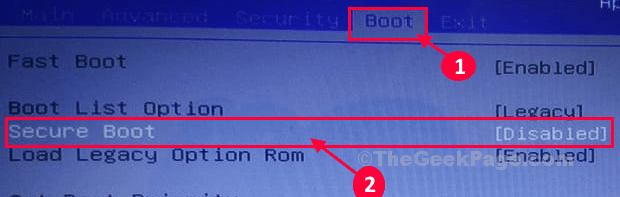
- 4982
- 456
- Luis Baumbach
Uefi aman Boot sebenarnya membatasi komputer Anda dari booting sumber yang tidak dikenal (seperti flash drive). Saat boot aman uefi 'PADA'Anda tidak dapat menginstal sistem operasi lain selain yang sudah ada di komputer Anda. Jika Anda ingin menginstal OS baru di komputer Anda maka Anda harus menonaktifkan UEFI Secure Boot Pertama. Untuk menonaktifkan UEFI Secure Boot Pergi melalui langkah -langkah mudah ini-
Cara menonaktifkan boot aman uefi di windows 10 & 11
1. Klik pada Mencari kotak dan kemudian ketik "Ubah Opsi Startup Lanjutan“.
2. Di dalam Mencari Hasilnya, klik "Ubah Opsi Startup Lanjutan" membuka Pengaturan jendela.
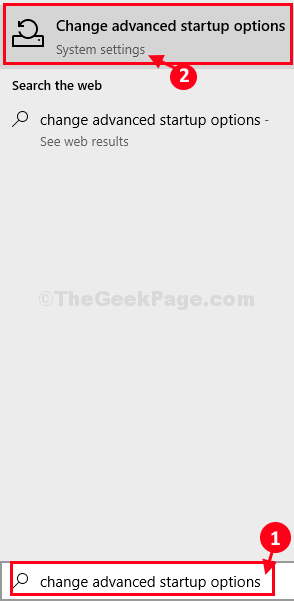
3. Di dalam Pengaturan jendela, di sisi kanan, di bawah Startup lanjutan Pengaturan, klik "Restart sekarang“.
Kasus 1 - Untuk pengguna Windows 10
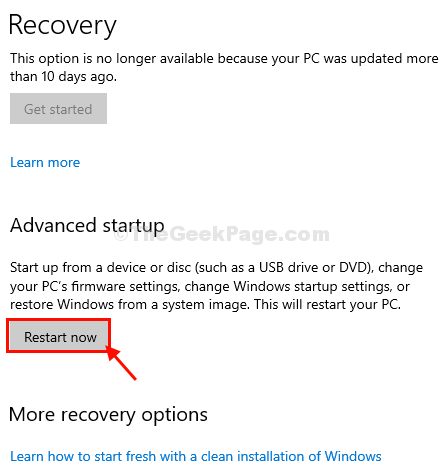
Kasus 2 - Untuk pengguna Windows 11
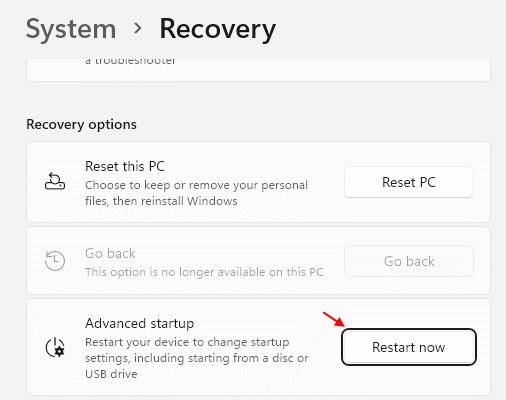
4. Saat komputer Anda mem -booting ke windows Lingkungan pemulihan, dalam 'Pilih opsi'Jendela, cukup klik “Pemecahan masalah“.
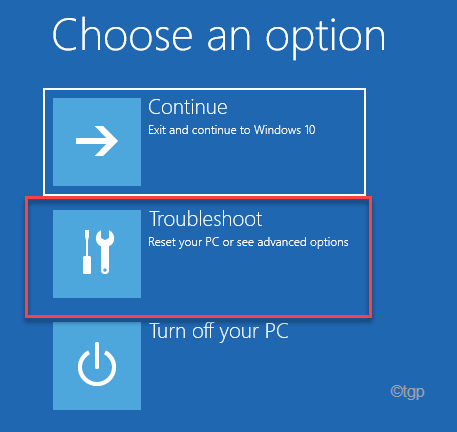
5. Sekarang di Penyelesaian masalah jendela, klik "Opsi lanjutan“.
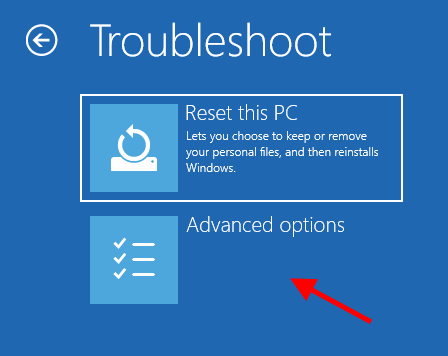
6. Di dalam Opsi lanjutan jendela, klik "Pengaturan firmware UEFI“Untuk memodifikasinya.
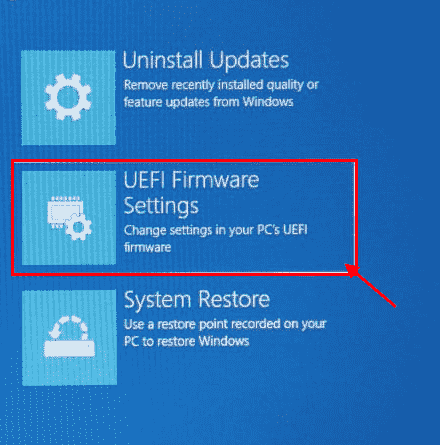
7. Sekarang, klik "Mengulang kembali”Untuk memulai ulang komputer Anda ke dalam pengaturan BIOS.
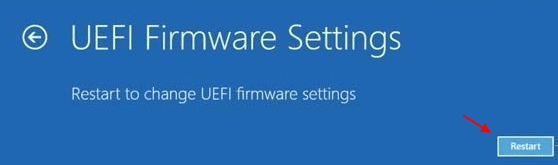
8. Saat komputer booting, tekan “Menghapus“* Kunci untuk membuka pengaturan BIOS di komputer Anda.
* CATATAN- Kunci aktual untuk membuka pengaturan boot di komputer Anda mungkin berbeda. Harap perhatikan dengan cermat saat sistem Anda booting.

9. Di dalam Bios pengaturan jendela, pergi ke "BootTab dengan tombol panah.
10. Sekarang, turun untuk memilih “Boot aman”Dan kemudian tekan Memasuki.
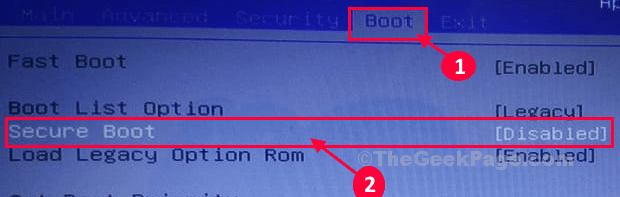
11. Sekarang, pilih “Dengan disabilitas“Dan kemudian tekan Memasuki untuk menonaktifkan Uefi Amankan boot di komputer Anda.
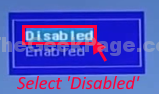
12. Sekarang, tekan “F10“Dari keyboard Anda untuk menyimpan pengaturan di komputer Anda.

13. Sekarang, pilih “Ya”Untuk akhirnya menyimpan dan keluar dari pengaturan BIOS di komputer Anda.
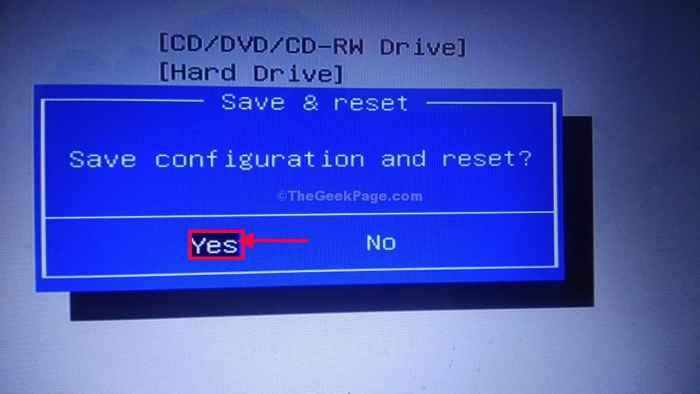
Komputer Anda akan dimulai ulang.
Fitur boot aman akan dinonaktifkan di komputer Anda.
- « Cara memperbaiki mscomctl.Kesalahan OCX di Windows 10, 11
- Perbaiki Layar Laptop Dims saat dicabut di Windows 10/11 »

